Oszczędzająca czas wiedza na temat oprogramowania i sprzętu, która pomaga 200 mln użytkowników rocznie. Poprowadzi Cię z poradami, wiadomościami i wskazówkami, aby ulepszyć swoje życie technologiczne.
Paragon HFS+ to rozwiązanie premium, które ma swoją cenę. W tej cenie jest jednak garść przydatnych funkcji, które oferują wszystko, czego potrzebujesz do zarządzania dyskami HFS+ na komputerach z systemem Windows.
Możesz go używać do przenoszenia plików i folderów między dwoma urządzeniami.
Paragon HFS+ oferuje również pełną integrację z Eksploratorem plików, dzięki czemu możesz otworzyć dysk HFS+ praktycznie z dowolnego miejsca.
Czy Eksplorator plików ulega awarii po kliknięciu prawym przyciskiem myszy? Rozwiąż to szybko dzięki tym prostym krokom!
Deweloper obiecuje satysfakcjonującą wydajność, co jest kolejnym plusem tego programu.
Paragon HFS+ jest dostępny w cenie $49.95, ale możesz też korzystać z bezpłatnej wersji próbnej przez 10 dni. Jeśli więc potrzebujesz wykonać tę czynność tylko raz, możesz skorzystać z bezpłatnego okresu próbnego i wykonać zadanie bezpłatnie.
Z drugiej strony, jeśli często musisz zarządzać dyskami HFS+ na swoim komputerze, uiszczenie tej opłaty jest nadal całkiem dobrą okazją.

Paragon HFS+
Bezproblemowe odczytywanie i zapisywanie plików z dysków twardych, SSD lub flash sformatowanych w systemie macOS za pomocą HFS+ for Windows firmy Paragon Software.
Odwiedź stronę
Eksplorator HFS
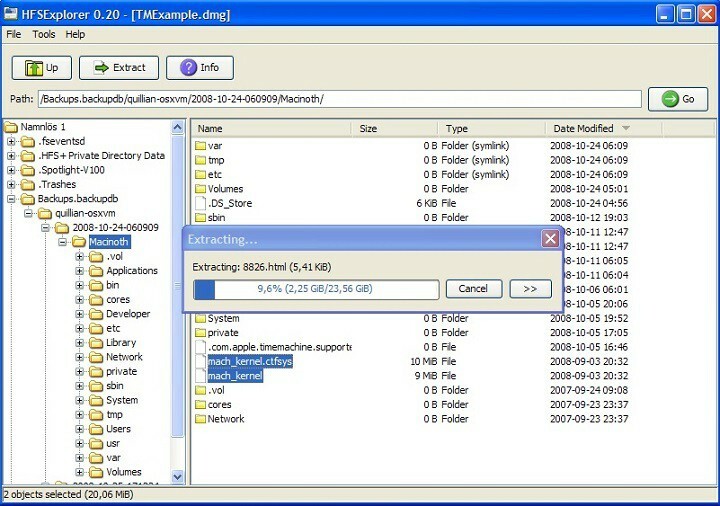
Eksplorator HFS to prawdopodobnie program, którego zamierzasz użyć do tej akcji, zwłaszcza jeśli chcesz raz odczytać dysk sformatowany w systemie Mac.
Uruchom skanowanie systemu, aby wykryć potencjalne błędy

Pobierz Restoro
Narzędzie do naprawy komputera

Kliknij Rozpocznij skanowanie aby znaleźć problemy z systemem Windows.

Kliknij Naprawić wszystko rozwiązać problemy z opatentowanymi technologiami.
Uruchom skanowanie komputera za pomocą narzędzia Restoro Repair Tool, aby znaleźć błędy powodujące problemy z bezpieczeństwem i spowolnienia. Po zakończeniu skanowania proces naprawy zastąpi uszkodzone pliki świeżymi plikami i składnikami systemu Windows.
Powodem korzystania z HFS Explorer jest przede wszystkim to, że jest darmowy w przeciwieństwie do innych programów z tej listy. Dodatkowo jest dość prosty w obsłudze i nie wymaga dużego wysiłku.
Aby uzyskać dostęp do danych z dysku HFS+ za pomocą programu HFS Explorer, podłącz dysk, otwórz program i przejdź do Plik > Załaduj system plików z urządzenia.
HFS Explorer automatycznie rozpozna dysk i wyświetli jego zawartość. W tym miejscu możesz zarządzać plikami i folderami oraz eksportować je z dysku na komputer.
Pamiętaj, że HFS Explorer to program tylko do odczytu, więc nie możesz kopiować plików z komputera na dysk twardy.
Jeśli chcesz mieć pełną kontrolę nad dyskiem twardym HFS+ w systemie Windows, musisz wypróbować niektóre z płatnych rozwiązań wymienionych w tym przewodniku.
Dodatkowo, aby móc korzystać z HFS Explorer, musisz mieć zainstalowane na swoim komputerze środowisko wykonawcze Java.
⇒ Pobierz Eksploratora HFS tutaj
MediaFour MacDrive
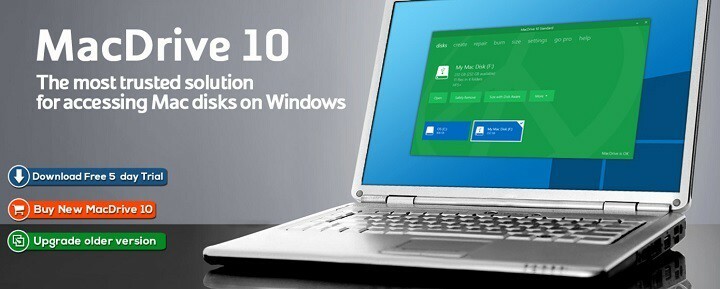
MacDrive to rozwiązanie dla bardziej zaawansowanych użytkowników, którzy naprawdę chcą w pełni wykorzystać swoje dyski HFS+.
Oferuje pełną integrację z Eksploratorem plików, dzięki czemu dyski HFS+ są niezwykle łatwe w użyciu na komputerach z systemem Windows. Oczywiście program jest również gotowy do odczytu/zapisu.
Być może największą zaletą tego programu jest możliwość: naprawa dysków i zarządzać partycjami. Dzięki tym wszystkim opcjom MacDrive firmy Mediafour umożliwia użytkownikom pełną kontrolę nad dyskami HFS+ w systemie Windows.
Wszystkie te funkcje mają cenę 50 USD (dokładniej 49,99 USD). Jednak podobnie jak w przypadku programu Paragon, możesz również skorzystać z bezpłatnego okresu próbnego. Z MacDrive trwa tylko 5 dni.
⇒ Pobierz Mediafour MacDrive tutaj
Alternatywne rozwiązanie: użyj iCloud
Ponadto możesz otwierać pliki .page w systemie Windows 10 za pomocą iCloud. Aby to zrobić, potrzebujesz tylko swojego AppleID i przeglądarki.
Oto jak:
- Uruchom przeglądarkę i przejdź do iCloud.com.
- Użyj swojego Apple ID, aby się zalogować. Teraz przejdź do Strony > Ustawienia > Prześlij dokument.
- Wybierz strony, które chcesz przesłać i edytować.
- Następnie możesz kliknąć Przybory i wybierz Pobierz kopię aby uzyskać kopię odpowiednich plików na komputerze z systemem Windows 10.
- Wybierz Słowo aby wyeksportować dokumenty w formacie Word na komputerze.
I w ten sposób możesz czytać dokumenty w formacie Mac na swoim komputerze bez pobierania żadnego oprogramowania.
Proszę bardzo, mamy nadzieję, że te rozwiązania okażą się dla Ciebie satysfakcjonujące.
Jeśli masz jakieś uwagi, pytania lub sugestie, daj nam znać w sekcji komentarzy poniżej.
© Copyright Windows Raport 2021. Nie jest powiązany z Microsoft


